Om du vill att rad- och kolumnrubrikerna alltid visas när du bläddrar i kalkylbladet kan du låsa den översta raden och/eller första kolumnen. Tryck på Visa > Lås fönsterrutor och tryck sedan på det alternativ du behöver.
Låsa flera rader eller kolumner
-
Markera raden under den sista raden som du vill låsa.
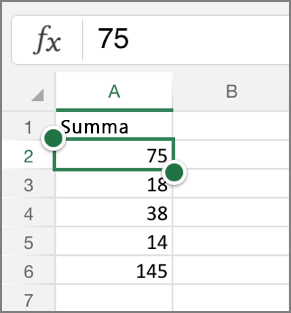
-
Så här väljer du alternativet:
-
På din iPad: Tryck på Visa > Lås fönsterrutor > Lås fönsterrutor. För att låsa flera kolumner (med början i kolumn A), markerar du kolumnen till höger om den sista kolumnen som du vill låsa och trycker sedan på Visa > Lås fönsterrutor > Lås fönsterrutor.
-
På din iPhone: Tryck på knappen ellips ... för att visa menyfliksområdet, tryck på Start > Visa, rulla sedan nedåt och tryck på Lås fönsterrutor.
-
Låsa upp fönsterrutor
Om du vill låsa upp fönsterrutor trycker du på Visa > Lås fönsterrutor och avmarkerar sedan alla markerade alternativ.










